Google 広告拡張コンバージョンを設定する理由と方法 (動画チュートリアル付き!)
公開: 2023-04-17実行しているあらゆるタイプの広告に関して言えば、キャンペーンが収益にどのように貢献しているかを正確に知りたいと思うでしょう。 確かに、クリックとインプレッションは素晴らしいですが、コンバージョンははるかに優れています。 そして、それを正確に測定するのは難しい場合があります。
Google 広告のコンバージョン測定の精度を向上させたい場合は、Google の拡張コンバージョン機能が役に立ちます。
この投稿では、次の内容について詳しく説明します。
- Google 広告の拡張コンバージョンとは
- 拡張コンバージョンの仕組み
- コンバージョン トラッキングに追加する必要がある理由
- Google タグ マネージャーを使用して拡張コンバージョンを設定する正確な方法 (ビデオ チュートリアル付き!)
始めましょう。
Google 広告の拡張コンバージョンとは
広告主が Google 広告 内でコンバージョンをより正確に測定できるようにするために、Google は拡張コンバージョンをリリースしました。 拡張コンバージョンは、ウェブサイトからハッシュ化されたファースト パーティの顧客データで既存のコンバージョン タグを補完することにより、コンバージョン トラッキングの精度を向上させる機能です。
拡張コンバージョンは、ユーザーが広告をクリックした後にとった行動を確認するのに役立ちます。 考えてみてください: フォームに記入する、ニュースレターにサインアップする、または購入する。
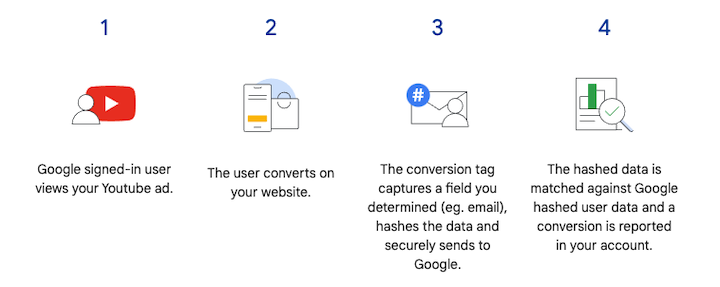
画像ソース
拡張コンバージョンは Google 広告でどのように機能しますか?
顧客が Web サイトを利用してコンバージョンに至ると、電子メール アドレス、名前、自宅の住所、電話番号などのデータが収集され、Web サイトのコンバージョン トラッキング タグに記録される場合があります。
このデータは Google に送信される前に、SHA256 と呼ばれる安全な一方向アルゴリズムを使用してハッシュされ、データは一意の文字セットに変換されます。 これにより、送信中のデータのプライバシーと安全性が確保されます。
ハッシュ化されたデータが Google に送信されると、ログインしている Google アカウントと照合され、キャンペーンのコンバージョンがクリックやビューなどの広告イベントに関連付けられます。 このプロセスにより、広告主はユーザーのプライバシーを維持しながらコンバージョンを正確に追跡できます。
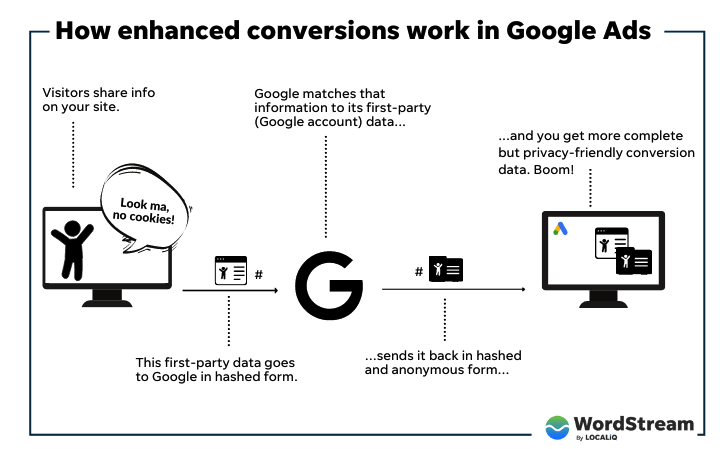
強化されたコンバージョン トラッキングを提供するだけでなく、この機能により、広告主はハッシュ データを使用して広告用のカスタム オーディエンスを作成することもできます。 ハッシュ化された顧客データに基づいてカスタム オーディエンスを作成することにより、広告主はプライバシーを維持しながら、より関連性の高い広告を顧客に配信できます。
拡張コンバージョン機能が必要な理由
近年、データのプライバシーは、ユーザーと企業の両方にとって重要な関心事になっています。 GDPR や CCPA などのデータ プライバシー法の実装と、Safari の ITP や Firefox の ETP などの Web ブラウザーの更新により、広告主やマーケティング担当者にとってユーザー データの追跡がより困難になっています。
その結果、ユーザーのプライバシーを保護しながら正確なコンバージョン トラッキングを確保するために、Google の拡張コンバージョンなどの機能が不可欠になりました。
拡張コンバージョンの簡単な歴史と、それがデータ プライバシー規制と Web ブラウザーの更新の状況にどのように適合するかを見てみましょう。
GDPR
一般データ保護規則 (GDPR) とカリフォルニア州消費者プライバシー法 (CCPA) は、近年施行された 2 つの重要なデータ プライバシー法です。
GDPR は、2018 年 5 月に欧州連合 (EU) によって導入されました。この規制は、EU 市民が自分の個人データと企業によるその使用方法をより詳細に制御できるようにすることを目的としています。 GDPR は、企業の所在地に関係なく、EU 市民の個人データを処理するすべての企業に適用されます。
この規制では、企業は、個人データを収集して処理する前にユーザーから明示的な同意を得て、ユーザーがいつでもデータにアクセス、削除、または変更できるようにする必要があります。 GDPR はまた、規制を順守しない企業に多額の罰金を科します。
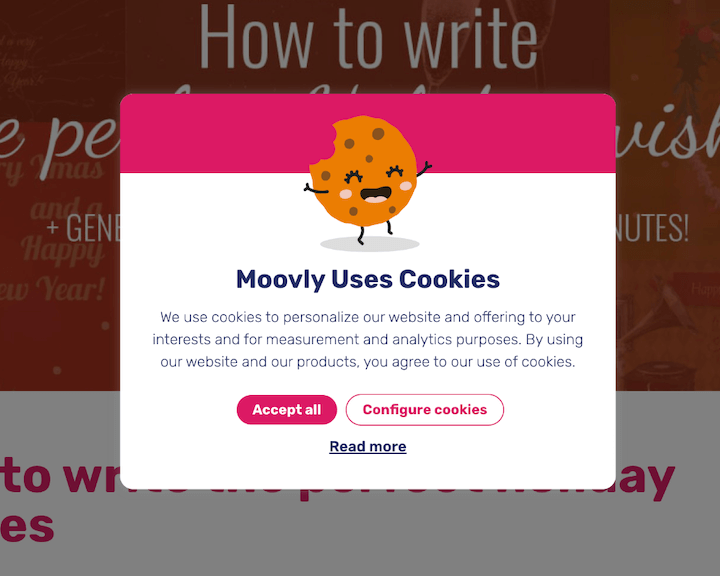
CCPA
CCPA は 2020 年 1 月にカリフォルニア州によって導入されました。この法律は、カリフォルニア州民が自分の個人データと企業によるその使用方法をより詳細に管理できるようにすることを目的としています。 CCPA は、カリフォルニア州でビジネスを行い、収益とデータ処理に関する特定の基準を満たすすべての企業に適用されます。
この法律は、企業が収集する個人データの種類を開示すること、ユーザーがデータの販売をオプトアウトできるようにすること、要求に応じてユーザー データを削除することを要求しています。 また、CCPA は、この法律を遵守しない企業に多額の罰金を科します。
GDPR と CCPA はどちらも、企業がユーザー データを収集して処理する方法に大きな影響を与えてきました。 それらは、個人データに対するユーザーの透明性と制御を向上させましたが、企業がユーザーデータを正確に追跡することをより困難にしました.
その結果、Google の拡張コンバージョンなどの機能は、ユーザーのプライバシーを保護しながら正確なコンバージョン トラッキングを確保し、制限されたデータ処理を使用して運用するために、より重要になっています。
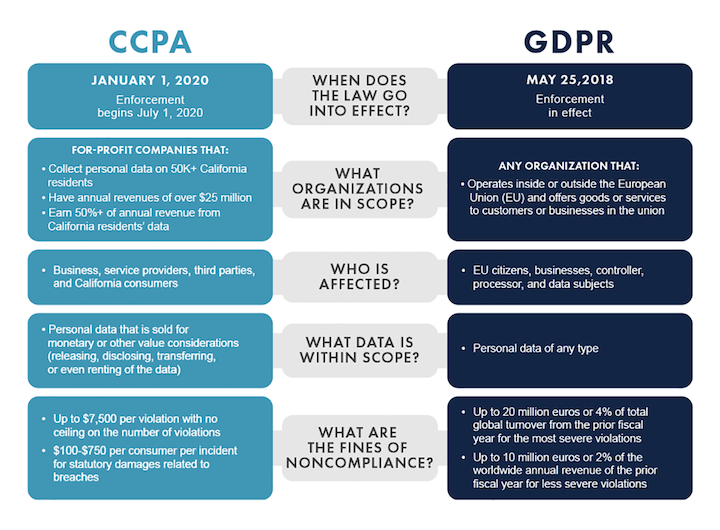
画像ソース
サファリ ITP
Safari の Intelligent Tracking Prevention (ITP) と Firefox の Enhanced Tracking Protection (ETP) は、広告主やマーケティング担当者にとってユーザー データの追跡をより困難にした 2 つのブラウザー アップデートです。
Safari の ITP は、2017 年の Safari 11.0 のリリースで初めて導入されました。 ITP の目的は、サードパーティの Cookie が Web サイト全体でユーザーを追跡する機能を制限し、ユーザーのプライバシーを向上させることです。 ITP を有効にすると、特定の種類の Cookie に応じて、非アクティブ状態が 24 時間続くか、30 日後にサードパーティの Cookie が削除されます。
さらに、ITP は、サードパーティの Cookie がファーストパーティの Cookie にアクセスする機能を制限するため、Web サイト全体でユーザーを追跡することがより困難になります。
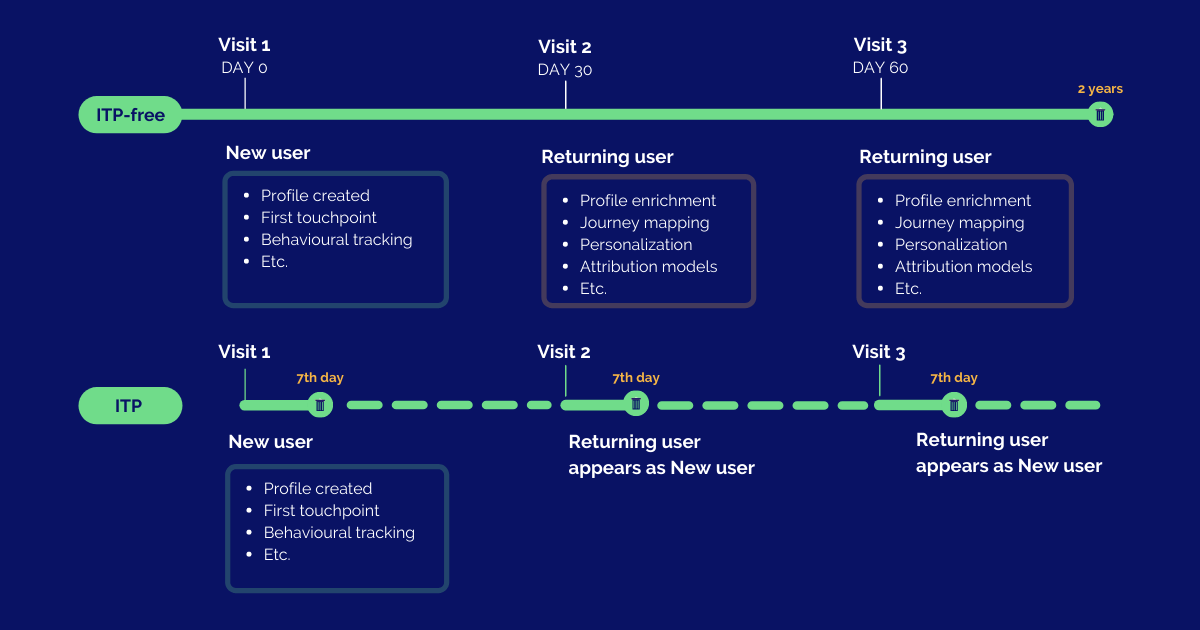
画像ソース
Firefox ETP
Firefox の拡張トラッキング防止 (ETP) は、2018 年の Firefox 63.0 のリリースで初めて導入されました。 ETP はデフォルトでサードパーティの追跡 Cookie やその他の追跡技術をブロックし、ユーザーのプライバシーを向上させます。 Firefox の ETP は、既知の追跡ドメインのリストを使用して、追跡 Cookie やその他の追跡技術をブロックします。
さらに、ETP はフィンガープリンティングもブロックします。これは、独自のブラウザー構成に基づいてユーザーを追跡するために使用される手法です。
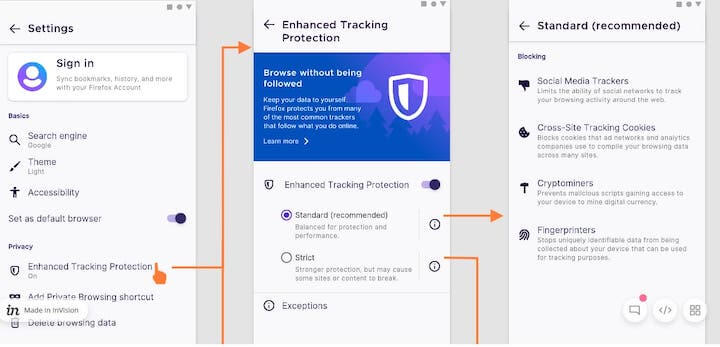
画像ソース
ITP と ETP は両方とも、最初のリリースから何度も更新されており、更新のたびに、サードパーティの Cookie やその他の追跡テクノロジがユーザーを追跡する機能がさらに制限されています。
これらの更新により、広告主やマーケティング担当者がユーザー データを正確に追跡することがますます難しくなり、ファースト パーティ データの必要性や、Google 広告の拡張コンバージョンなどの機能の実装が必要になっています。
Google タグ マネージャーを使用して拡張コンバージョンを設定する方法
拡張コンバージョンの設定を開始する前に、覚えておくべき前提条件がいくつかあります。
- 正しい Google 広告と Google タグ マネージャーのアカウントへのアクセス。
- テスト注文を出す、またはテスト リード アクションを実行する機能。
- コンバージョン タグがトリガーされたページ (または dataLayer) での自社データの可用性。
- Web サイトまたは dataLayer イベントに小さな変更を加えるあなたまたは Web 開発者の能力。
また、Google の顧客データ ポリシーを確認し、Google 広告の拡張コンバージョンの利用規約とポリシーに同意することも重要です。 これにより、必要なすべてのポリシーと規制に準拠し、拡張コンバージョンを適切に使用することが保証されます。
ステップ #1: 拡張コンバージョンを有効にする
- 拡張コンバージョン (EC) を実装する Google 広告アカウントに移動し、コンバージョン タブに移動します。
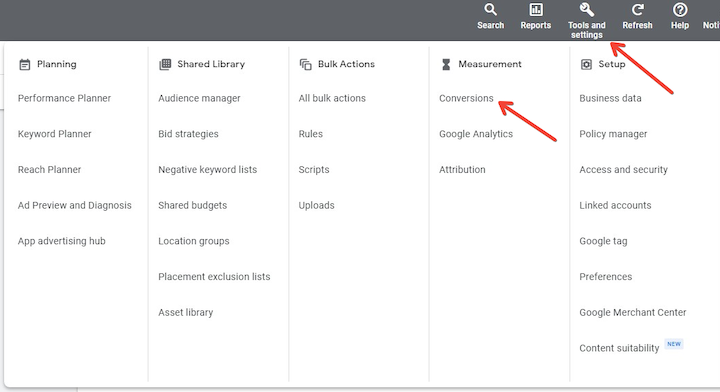
- ECを利用したいコンバージョンアクションを選択します。
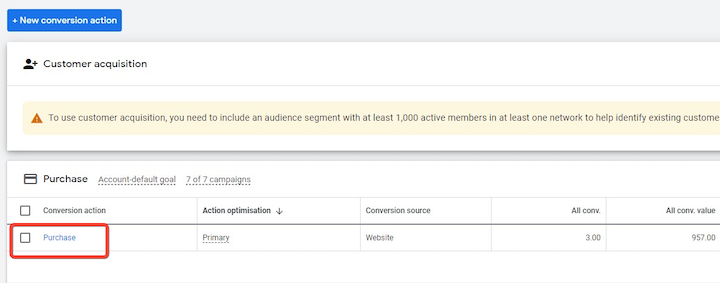
- コンバージョン アクションの設定を開くと、[拡張コンバージョン] プルダウン メニューが表示されます。
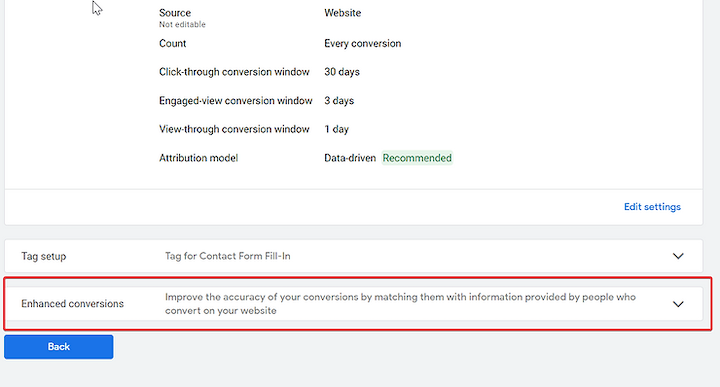
- 「拡張コンバージョンを有効にする」をクリックします。
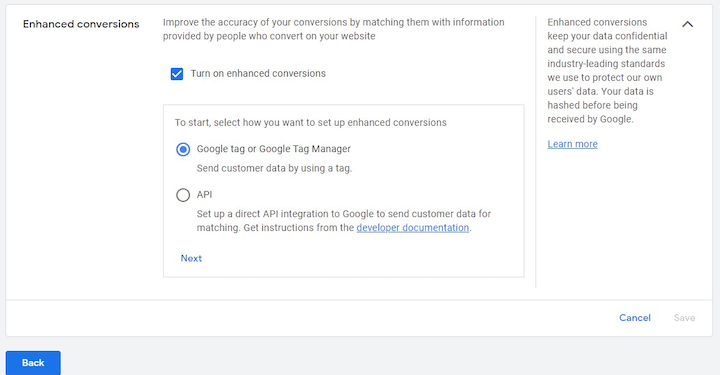
- Google 利用規約に同意し、[グローバル サイト タグまたは Google タグ マネージャー] を選択します。
- 最後に「次へ」をクリックします。
- ウェブサイトを入力し、[URL を確認] をクリックします。 その後、Google タグ マネージャー アカウントに移動できます。 残りのセットアップはそこで行われます。
ステップ #2: Google タグ マネージャーで実装する
注:これは、Google 広告コンバージョン タグが GTM アカウントで既に実行されていることを前提としています。 そうでない場合は、プロセスをガイドするためのビデオ チュートリアルを作成しました。

ステップ #3: GTM のプレビュー モードを使用してテスト注文を実行する
この記事では、私が作成したこのテスト サイトを使用します。こちらのリンクをたどることができます。 これが e コマース ストアの「注文確認ページ」であると仮定すると、私が作成した Chrome 拡張機能を使用してメールを「取得」できます。こちらから無料で入手できます。
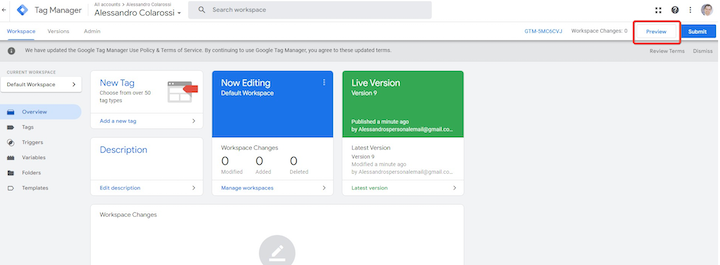
注文確認ページからメールを抽出するには、次の手順に従います。
- ページを右クリックし、「検査」を選択します。
- 「コンソール」タブをクリックします。
- メールアドレスをハイライトします。
- Chrome 拡張機能を使用して、ページから電子メールを抽出する JavaScript コードを表示します。
- JavaScript コードがメールを正常に抽出すると、「FOR USE IN A GTM CUSTOM JAVASCRIPT VARIABLE」という見出しの下に緑色のテキストが表示されます。 GTM カスタム JavaScript 変数を作成するために必要になるため、このテキストをコピーして貼り付けます。
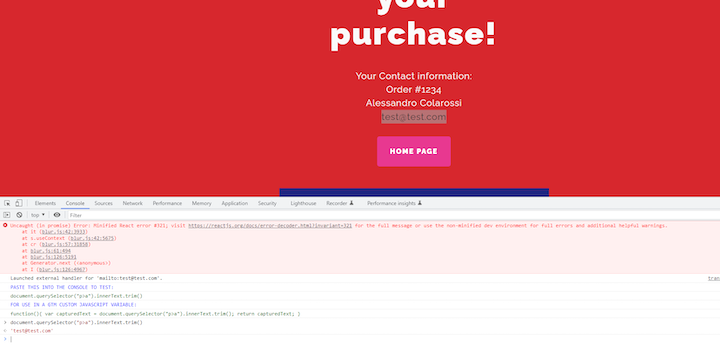
- 次に、GTM で Google 広告 コンバージョン トラッキング タグを見つけて、このチェックボックスをオンにします。
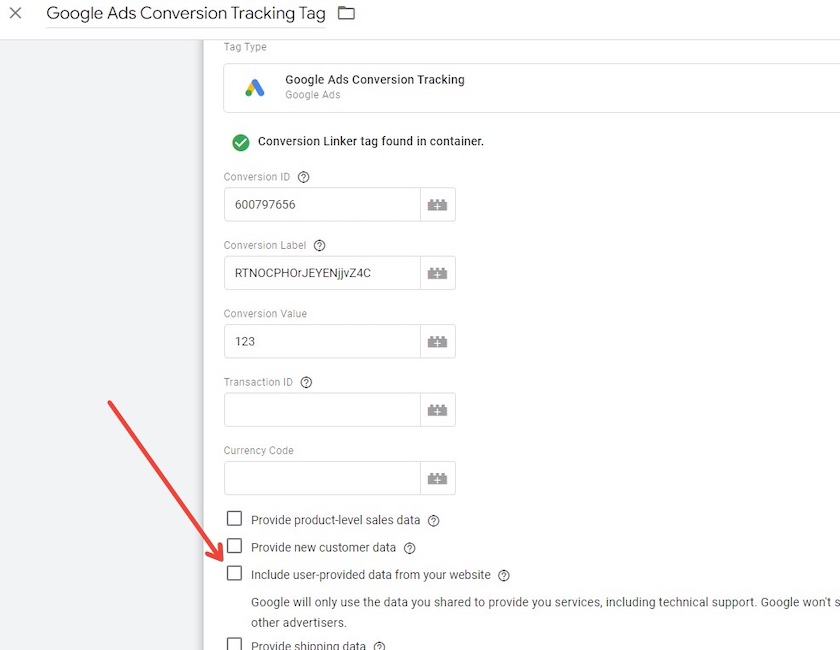
- 新しい変数を作成するには、ボックスをオンにしてドロップダウン メニューを開き、[新しい変数] をクリックして名前を付け、[メール] セクションまで下にスクロールし、[新しい変数] をクリックしてメール セクションの下に新しい変数を作成します。 .
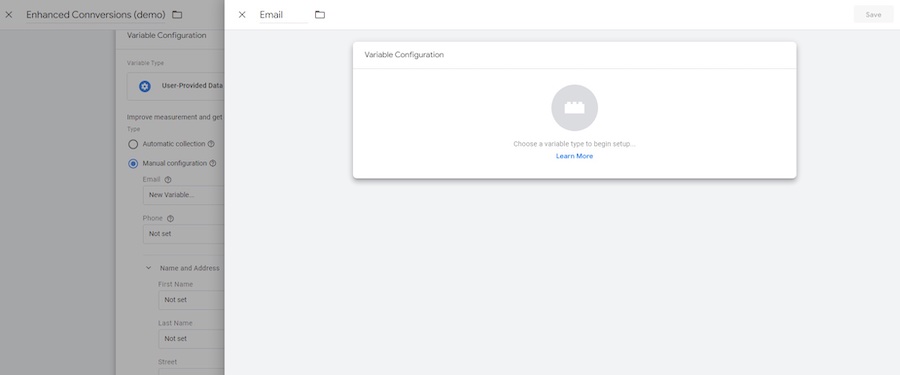
- レゴ ブロックをクリックして、カスタム JavaScript を見つけます。
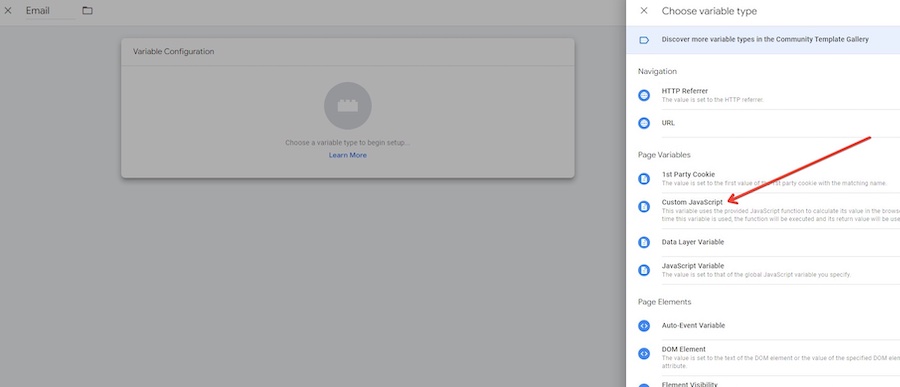
- 「FOR USE IN A GTM CUSTOM JAVASCRIPT VARIABLE」の下に緑色のテキストを貼り付けます。 ここ:
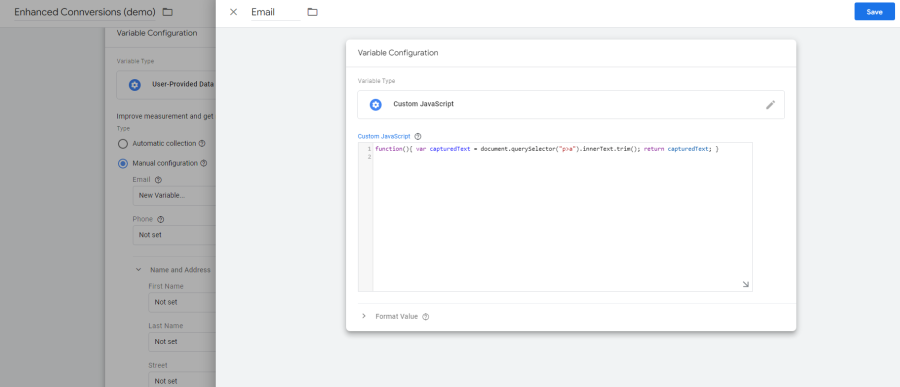
- 「保存」を押します。 それでおしまい! 拡張コンバージョンを実装しました。
できるだけ簡単にするために、上記の手順を説明する YouTube ビデオ チュートリアルを作成しました。
ステップ 4: GTM で新しい変数をテストする
ただし、公開する前に、GTM のプレビュー モードを使用して、作成した新しい変数を介してメールが送信されているかどうかを確認することが重要です。
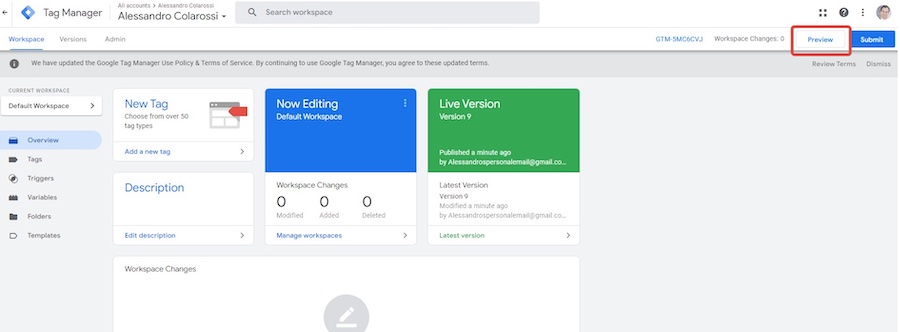
- タグ出力で電子メールの値を表示するには、[タグ] タブで配信されたコンバージョン トラッキング タグをクリックします。 私の場合、作成した電子メール変数に電子メールが取り込まれていることがわかります。
- 値を表示するには、右上隅にある [Values] ラジオ ボタンを選択します。 左側に示されているように、変数は Window Loaded で入力されることに注意してください。
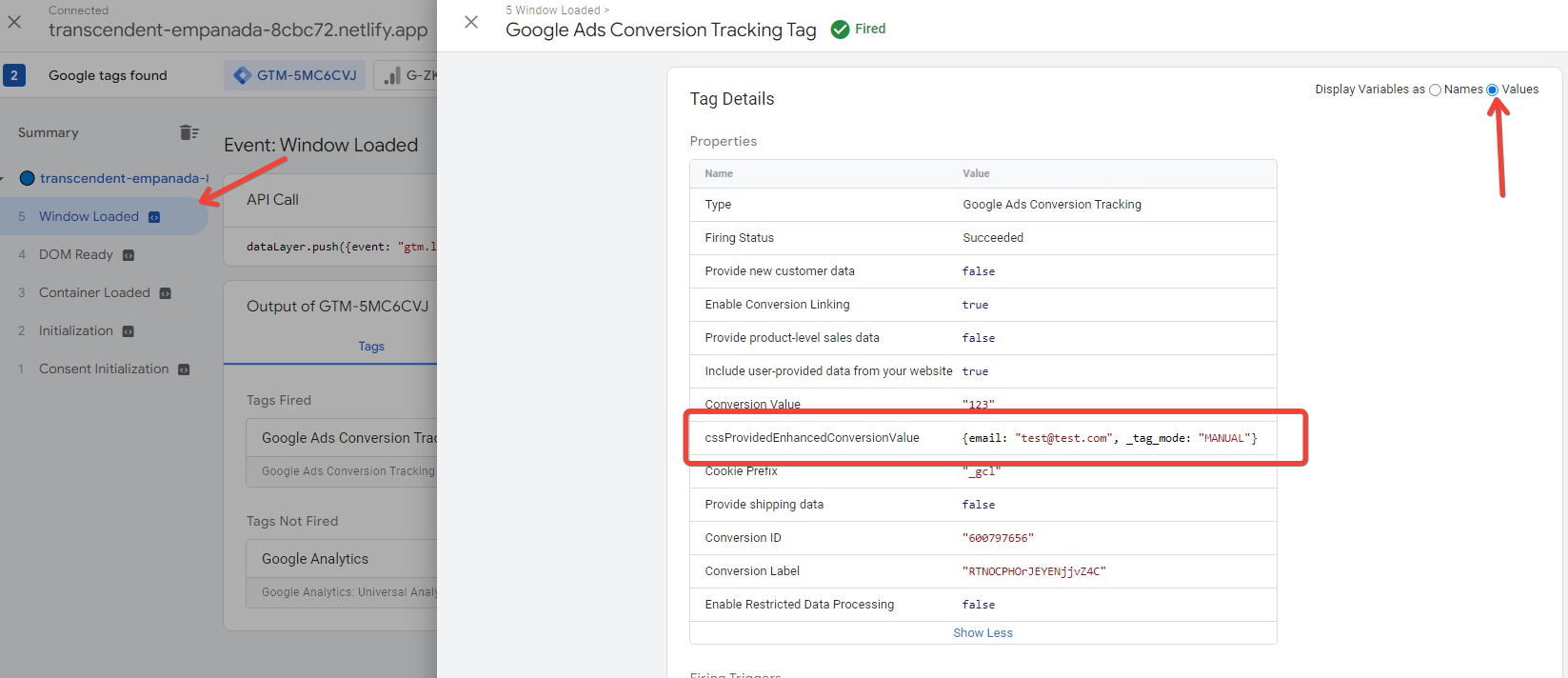
- 私の例で示したように、変数は「Window Loaded」イベントで設定されます。 これがサイトに当てはまる場合は、コンバージョン トラッキング トリガーが同じイベントで発生するように設定されていることを確認してください。
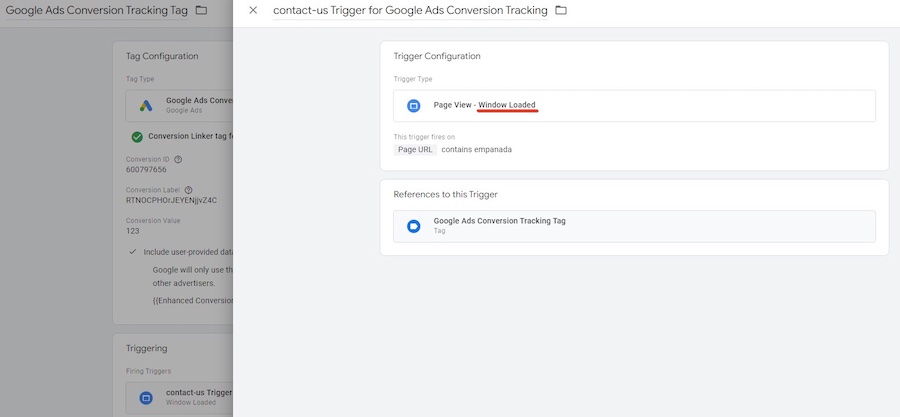
Google 広告の拡張コンバージョンを使ってみる
Google タグ マネージャーに Google 広告拡張コンバージョンを実装することは、コンバージョンをより正確に把握したい企業にとって重要なステップです。 拡張コンバージョンを使用すると、データ主導の意思決定を改善し、Google 広告キャンペーンをより効果的に最適化できます。
このチュートリアルで説明されている手順に従うことで、Google 広告キャンペーンから可能な限り正確なコンバージョン データを収集することができます。 このデータに基づいてキャンペーンを最適化し続けると、コンバージョン率が向上し、最終的には ROAS が向上します。
